コンピューターにIPアドレスを設定する(Windows)
重要
使用するコンピューターが複数のネットワーク機器やインターネットに接続されている環境では、不適切な設定はネットワーク全体に重大な影響を及ぼします。各設定の詳細はネットワーク管理者に相談してください。
ここでご紹介するネットワーク設定の方法は、以下のWindows バージョンのケースです。同じバージョンであってもOS ビルドにより、操作手順やボタン名や画面タイトルが異なることがあります。
- Windows 11
バージョン 24H2
- Windows 10
バージョン 22H2
手順
- 管理者またはAdministratorsグループのメンバーとしてWindowsにログオンする。
-
コントロールパネルを開く。
タスクバーの検索でコントロールパネルと検索します。
- ネットワークと共有センターをクリックする。
- イーサネットまたはWi-Fiをクリックする。
-
プロパティをクリックする。
ユーザーアカウント制御画面が表示された場合は、続行をクリックしてください。
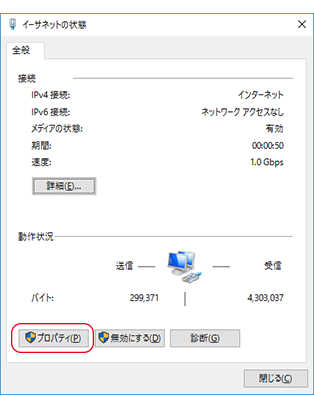
イーサネットのプロパティまたはWi-Fiのプロパティ画面が表示されます。
-
インターネット プロトコル バージョン4(TCP/IPv4)を選択し、プロパティをクリックする。
インターネットプロトコルのチェックボックスがオフだった場合は、クリックしてオンにしてください。
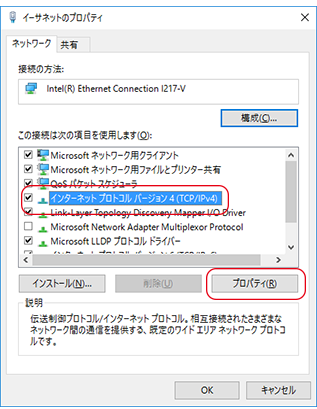
-
以下の設定をする。
- 次のIPアドレスを使うをクリックする。
- IP アドレス、サブネットマスクおよびデフォルトゲートウェイを入力する。
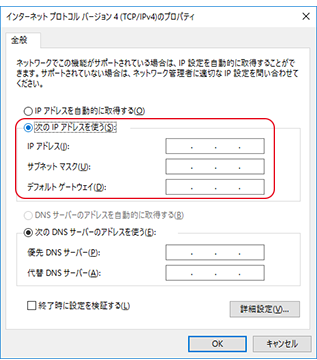
- OKをクリックする。
-
以下をクリックして、もとの状態に戻る。
- イーサネットのプロパティまたはWi-Fiのプロパティの閉じる
- イーサネットの状態またはWi-Fiの状態の閉じる